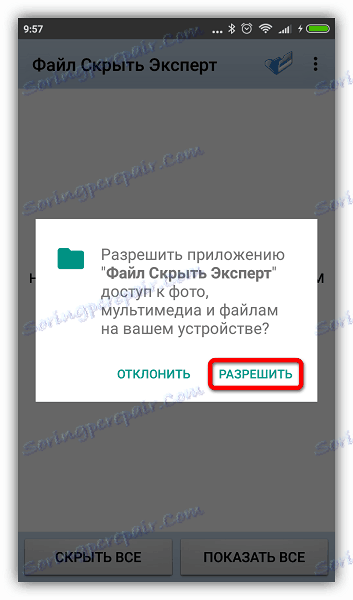Как да скриете файловете в Android
Смартфонът съхранява много важна информация, която, удряйки ръцете на някой друг, може да увреди не само вас, а вашите близки и приятели. Способността да се ограничи достъпът до такива данни е от първостепенно значение в съвременния живот. В тази статия ще разгледаме няколко начина, които ще помогнат да се премахне от обществения достъп не само лични снимки, но и друга поверителна информация.
съдържание
Скриване на файлове в Android
За да скриете изображения или важни документи, можете да използвате приложения на трети страни или вградени функции на Android. Кой е по-добре - да ви избера въз основа на предпочитания, лекота на използване и цели.
Прочетете още: Защита на приложения на Android
Метод 1: Скриване на експертни файлове
Ако не вземете предвид грешките при машинния превод и рекламата, то това безплатно приложение може да стане вашият верен асистент за защита на личните данни. Улеснява скриването на всички файлове и възстановяването им, ако е необходимо.
Изтегляне на файла Скриване на експерт
- Изтеглете и инсталирайте приложението. Непосредствено след стартирането ще трябва да разрешите достъп до файловете на устройството - кликнете върху "Позволи" .
![Разрешаване на достъпа до файлове File Hide Expert]()
- Сега трябва да добавите папки или документи, които искате да скриете от любопитни очи. Кликнете върху иконата с изображението на отворената папка в горния десен ъгъл.
- След това изберете желаната папка или документ от списъка и поставете отметка до него. След това кликнете върху "OK" .
- Избраният документ или папка се появява в главния прозорец на приложението. За да го скриете, кликнете върху бутона Скриване на всички в долната част на екрана. Когато операцията приключи, пред съответния файл ще се появи отметка.
- За да възстановите файла, щракнете върху Покажи всички . Отметките отново стават сиви.


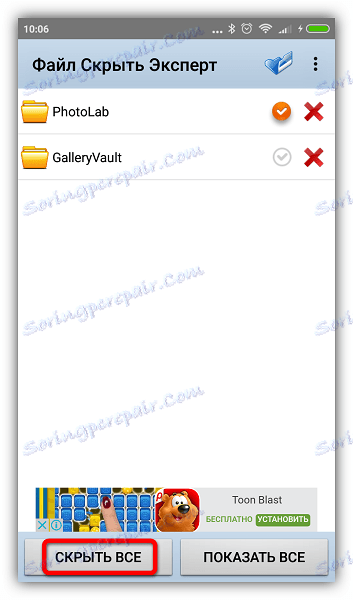
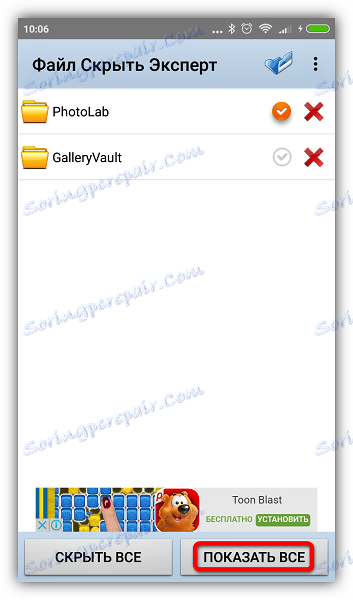
Този метод е добър, защото документите ще бъдат скрити не само на смартфона, но и при отваряне на компютър. За по-надеждна защита в настройките на приложението можете да зададете парола, която да блокира достъпа до скритите ви файлове.
Прочетете още: Как да поставите паролата за приложението на Android
Метод 2: Пазете безопасно
Това приложение създава отделно хранилище на вашето устройство, където можете да изхвърлите снимки, които не са предназначени за изгледи на някой друг. Тук можете да съхранявате и друга поверителна информация, като например пароли и идентификационни документи.
- Изтеглете и стартирайте приложението. Отворете достъпа за управление на файлове, като кликнете върху "Позволи" - това е необходимо, за да може приложението да работи.
- Създайте си профил и създайте 4-цифрен ПИН код, който трябва да въвеждате всеки път, когато влезете в приложението.
- Отидете на някой от албумите и кликнете върху знака плюс в долния десен ъгъл.
- Кликнете върху Импортиране на снимка и изберете желания файл.
- Потвърдете действието с бутона "Импорт" .

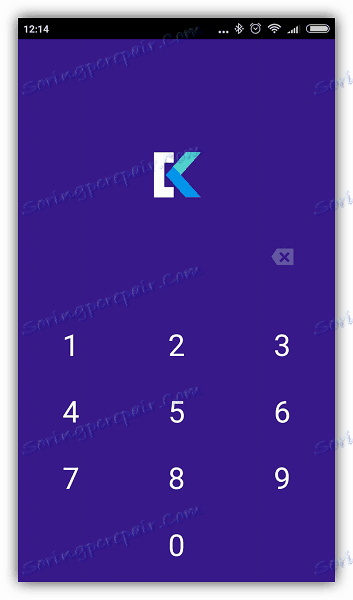
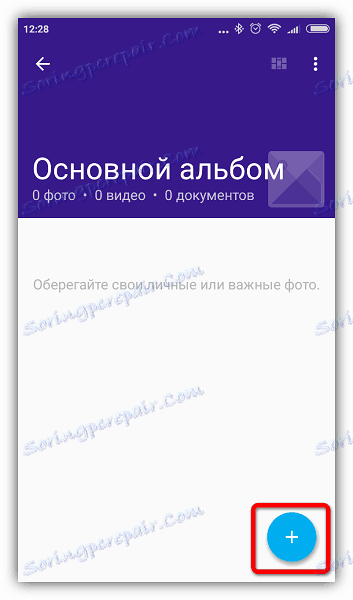
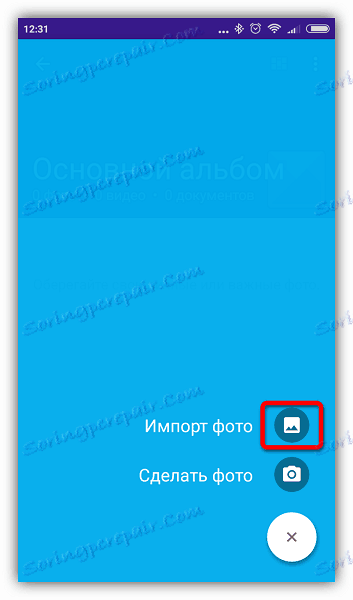
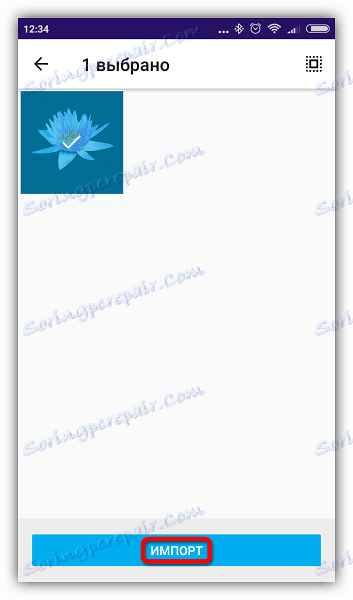
Изображенията, скрити по този начин, няма да се показват в приложението Explorer и други приложения. Можете да добавяте файлове в Kip Safe директно от галерията, като използвате функцията за изпращане . Ако не искате да купувате месечен абонамент (въпреки че можете да го използвате безплатно с някои ограничения), опитайте GalleryVault ,
Метод 3: Вградена функция за скриване на файлове
Не много отдавна вградената функция за скриване на файлове се появи в Android, но в зависимост от версията на системата и корпуса, тя може да бъде изпълнена по различни начини. Нека видим как да проверите дали има такава функция в смартфона ви.
- Отворете Галерията и изберете всяка снимка. Обадете се в менюто с опции, като натиснете продължително изображението. Вижте дали има функция Скриване .
- Ако има такава функция, натиснете бутона. След това трябва да видите съобщение, че файлът е скрит и, в идеалния случай, инструкция как да влезете в скрития албум.
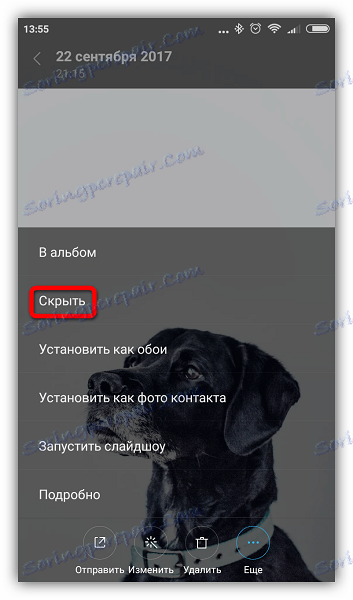
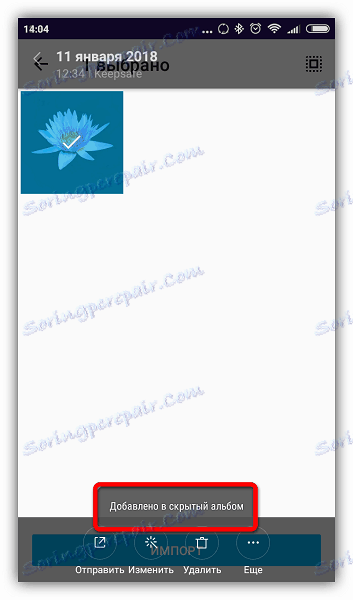
Ако устройството ви има такава функция с допълнителна защита на скрития албум под формата на парола или графичен ключ, тогава няма смисъл при поставянето на приложения от трети страни. С него можете успешно да скривате документи както на устройството, така и при гледане от компютър. Възстановяването на файлове също е лесно и направо от скрития албум. По този начин можете да скриете не само изображения и видео, но и други файлове, намиращи се в Explorer или файлов мениджър , които използвате.
Метод 4: Точката в заглавието
Същността на този метод е, че Android автоматично скрива всички файлове и папки, ако в началото на името им е поставен период. Например, можете да отворите Explorer и да преименувате цялата папка с снимки от "DCIM" на ".DCIM".
Ако обаче ще скриете само отделни файлове, най-удобно е да създадете скрита папка за съхранение на поверителни файлове, която можете лесно да намерите в Explorer, ако е необходимо. Да видим как да го направим.
- Отворете Explorer или файлов мениджър, отворете настройките и активирайте опцията "Показване на скритите файлове" .
- Създайте нова папка.
- В отвореното поле въведете желаното име, като поставите точка пред него, например: ".mydata". Кликнете върху OK .
- В Explorer намерете файла, който искате да скриете, и го поставете в тази папка, като използвате операциите "Изрязване" и "Поставяне" .
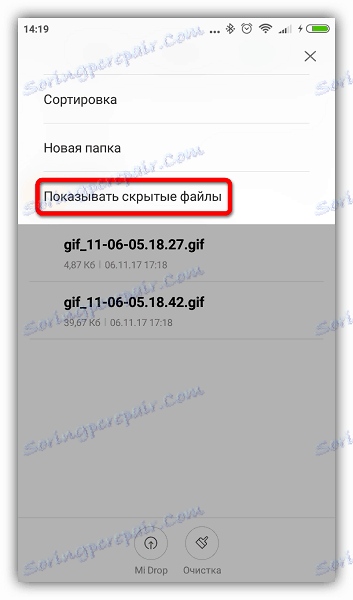
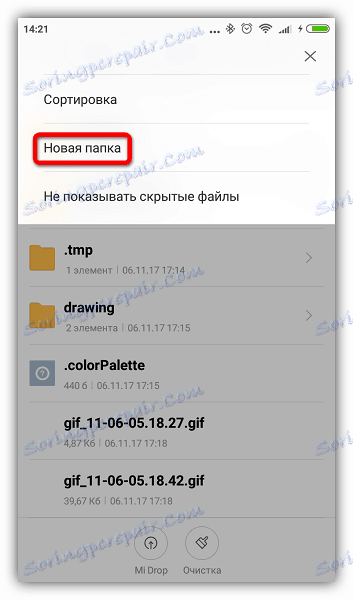

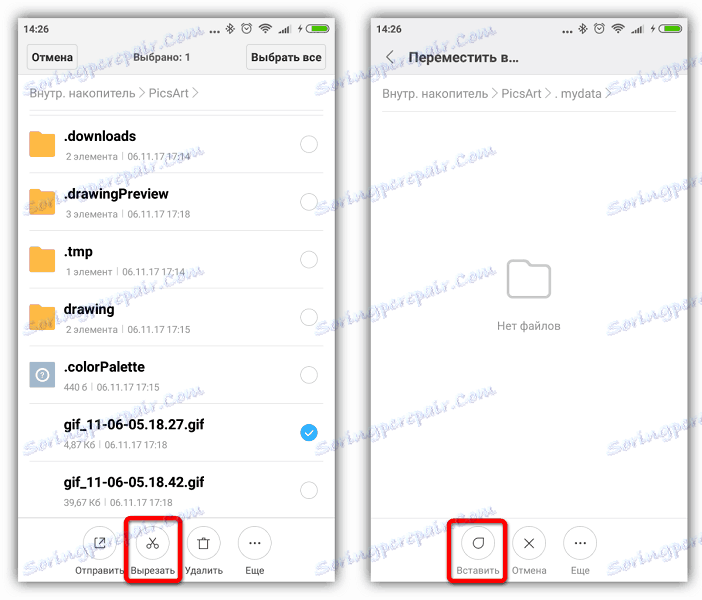
Самият метод е лесен и удобен, но неговият недостатък е, че тези файлове ще се показват при отваряне на компютър. Освен това нищо не възпрепятства навлизането на вашият Explorer и разрешаването на опцията "Покажи скритите файлове" . В тази връзка се препоръчва използването на по-надеждните средства за защита, описани по-горе.
Преди да започнете да използвате някой от методите, препоръчваме да проверите действието му върху всеки ненужен файл: след като се скриете, не забравяйте да проверите местоположението му и възможността за възстановяване, както и показването му в галерията (ако е това изображение). В някои случаи скрити изображения могат да се показват, ако например е свързана синхронизация с хранилището за облаци.
И как предпочитате да скривате файлове на вашия смартфон? Запишете в коментарите, ако имате някакви въпроси или предложения.